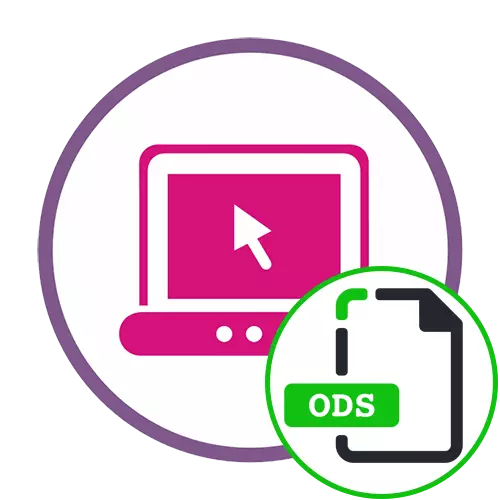
ዘዴ 1: ጉግል ሰፋሪዎች
የጉግል ጠረጴዛዎች በዓለም ውስጥ ከተመን ሉሆች ጋር ለመስራት ታቅዶ በታቀደው ዓለም ውስጥ በጣም ተወዳጅ ከሆኑት ገንዘቦች ውስጥ አንዱ ናቸው. ይህ የመስመር ላይ አገልግሎት የራስዎን ሰነዶች ለመፍጠር ብቻ ሳይሆን በኮምፒዩተር ላይ ፋይሎችን በኦፕሬስ ላይ የሚከፍሉ ፋይሎችን ይከፍታል, እና ይህ እንደዚህ ነው
ወደ ጉግል ሠንጠረዥ የመስመር ላይ አገልግሎት ይሂዱ
- ወደ ጉግል ጠረጴዛዎች ለመሄድ የሚከተሉትን አገናኝ ይጠቀሙ. አሁንም በ Google ውስጥ መለያ ከሌለዎት ወይም በዚህ ጽሑፍ ውስጥ በቦታው ላይ መመዝገብ ወይም ፈቃድ እንዴት እንደሚመዘገቡ ሊማሩ ይችላሉ.
- ወደ ሰነዶች ዝርዝር በተሳካ ሁኔታ ከተላለፈ በኋላ በቀኝ በኩል እንደሚገኝ እንደ አቃፊ ቁልፍን ጠቅ ማድረግ ያስፈልግዎታል.
- በሚታየው የተለየ መስኮት ውስጥ ወደ "ጭነት" ክፍል ይሂዱ.
- "በመሣሪያው ላይ ፋይልን ይምረጡ" ቁልፍን ጠቅ ያድርጉ ወይም ወደተመረጠው ቦታ ይጎትቱ.
- "አሳሽ" በሚታዩበት ጊዜ በሚታዩበት ቅርጸት በሚቀመጥበት ጊዜ ውስጥ ይፈልጉት.
- በዚህ መተግበሪያ በኩል ይጫጫሉ ብለው ይጠብቁ.
- ብቻ አይደለም ይዘት ለማየት, ነገር ግን ደግሞ የራሱ አርትዖት እና ውጤቱ ተመሳሳይ ፋይል ቅርጸት ውስጥ ኮምፒውተር ላይ ሊቀመጥ ይችላል.


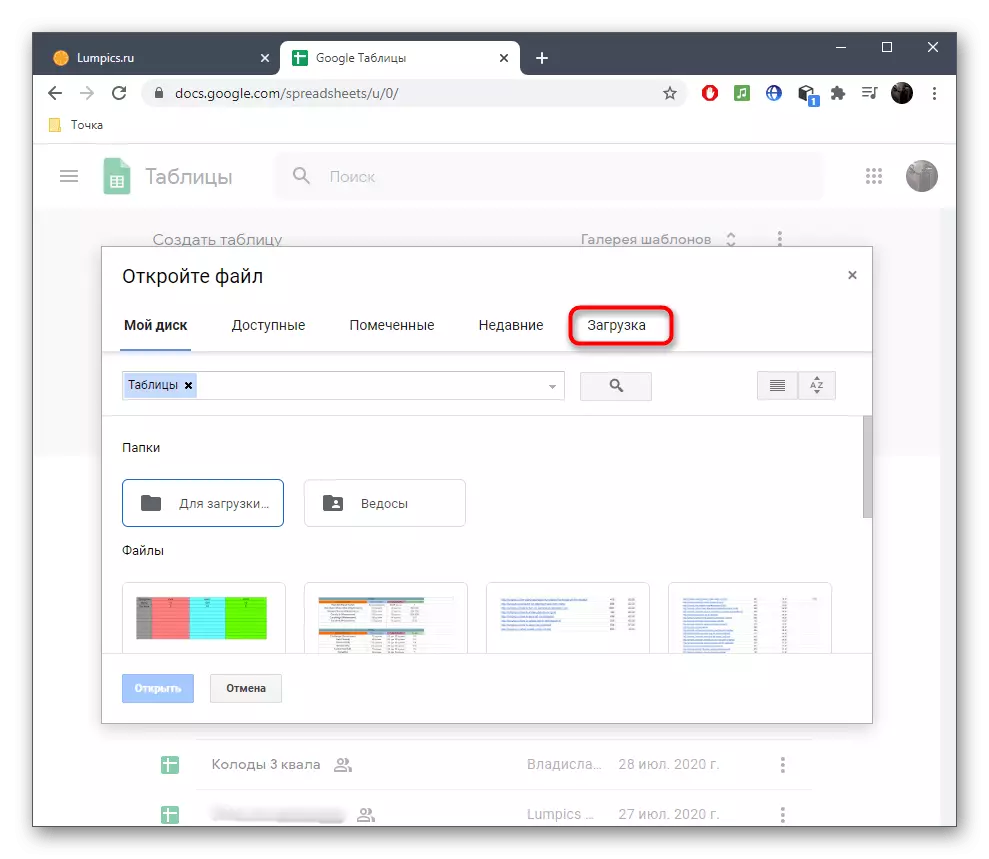




ጠረጴዛዎች በ Google ዲስክ ማዕቀፍ ውስጥ በሚገኙ አገልግሎቶች ዝርዝር ውስጥ ተካትተዋል. በዚህ ፕሮጀክት ውስጥ ያሉ ሁሉንም መሳሪያዎች እንዴት እንደሚጠቀሙ ለማወቅ የሚያስችል መመሪያ አለን. ከዛ, በሁሉም እና ክፍት ፕሮግራሞችን ሁሉ በመክፈት ሰነዶችን በአቅራቢነት በመስመር ላይ ማርትዕ ላይ ሊሆን ይችላል.
ተጨማሪ ያንብቡ የ Google ዲስክን እንዴት መጠቀም እንደሚቻል
ዘዴ 2: - የላቀ ብልጫ
Microsoft የመለያ መያዣዎች ተገቢውን ሶፍትዌሮች ሳይወርዱ በመስመር ላይ እንዲፈጠሩ, እንዲመለከቱ እና እንዲያስተካክሉ ያስችላቸዋል. መለያዎን ካልተመዘገቡ በመጀመሪያ ይህንን ለማድረግ አስፈላጊ ይሆናል. ከዚህ በታች በማጣቀሻ ጣቢያችን ላይ በሌላ ይዘት ላይ ለመፍጠር የበለጠ ዝርዝር መመሪያ ያገኛሉ.
ተጨማሪ ያንብቡ የዊንዶውስ የቀጥታ ሂሳብ እንመዘግባለን
ከዚያ በኋላ ከተመን ሉህ ጋር መስተጋብርዎን መቀጠል ይችላሉ. ሆኖም ለአንዳንድ ተጠቃሚዎች መከፈታቸው ፈታኝ ሁኔታ ሊሰማቸው ይችላል, ስለሆነም ሁሉንም ነገር በተራው ሁኔታ ለመቋቋም እንመክራለን.
የመስመር ላይ አገልግሎት Excel መስመር ሂድ
- የ Excel ዋና ገፅ ማግኘት እና እዚያ ቀደም የተፈጠረ መለያ በመጠቀም ፈቃድ ለማስፈጸም ያለውን አገናኝ ይጠቀሙ. ጠቅታ "አክል እና ክፈት" በኋላ.
- የ "Explorer" መስኮት ውስጥ የተፈለገው ODS ቅርጸት ፋይል ማግኘት እና በግራ መዳፊት አዘራር ጋር በላዩ ላይ ሁለቴ-ጠቅ አድርግ.
- መረጃ ነገር መታከል አይችልም ማያ ገጹ ላይ ይታያል ከሆነ, ክፈት OneDrive ጠቅ ያድርጉ.
- በአዲሱ ትር ውስጥ, አዝራሩን እና ተመሳሳይ ፋይል ዳግም-በመምረጥ "አክል" ይጠቀማሉ.
- አሁን የግል ፋይሎች ዝርዝር አክለዋል እና መክፈቻ ይገኛል ይሆናል.
- አስፈላጊ ከሆነ የዳሰሳ ጥናት እና አርትዕ ይህም የተፈለገውን ቅርጸት ውስጥ ኮምፒውተር ላይ የማስቀመጥ, Excel ሠንጠረዦች በመጠቀም, እና. ይሁን እንጂ መጀመሪያ ላይ ይህ ሶፍትዌር ODS ጋር በደካማ ተኳሃኝ መሆኑን ከግምት, ስለዚህ አንዳንድ ጊዜ የተኳሃኝነት ችግሮች ሊከሰቱ ይችላሉ.




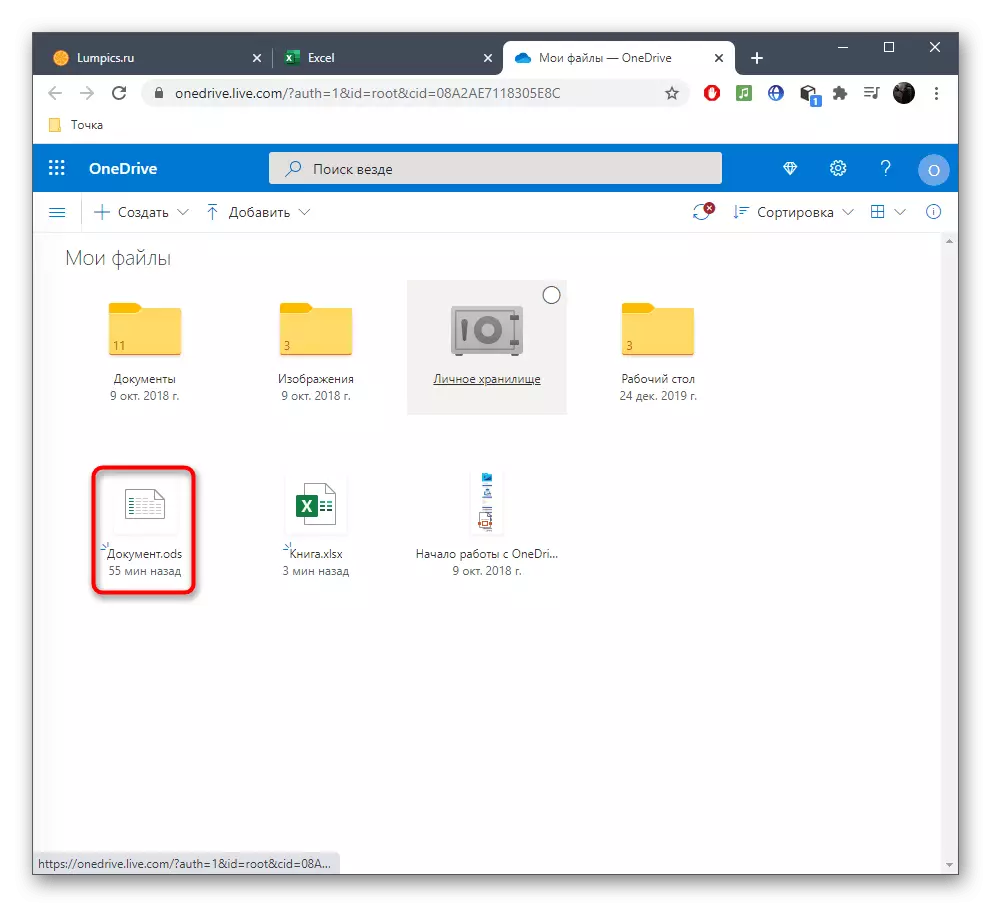

ዘዴ 3: ODFViewer
ሁለቱ weedly ውይይት ዘዴዎች ተጨማሪ አርትዖት ጋር ሙሉ ያደርገው ሰንጠረዥ አዘጋጆችን በኩል ODS መክፈቻ, እንዲሁም ሆነና እንደ መለያ መፍጠር ማለት ነው. ይህ በጣም ODFViewer ጀምሮ በ በመመልከት ሌሎች መንገድ በተመለከተ የሰጠው ንግግር እንመልከት, ሁልጊዜ እንደተለመደው ተጠቃሚ ለማድረግ አስፈላጊ አይደለም.
የ ODFViewer የመስመር ላይ አገልግሎት ሂድ
- የ ODFViewer ዋና ገጽ ላይ አንዴ ይጎትቱ በተመረጠው ቦታ ፋይሉን ወይም "ኤክስፕሎረር" በኩል ለመክፈት ይሂዱ.
- አንድ ነገር አስቀድሞ የሚታወቁ ይምረጡ.
- አሁን ይዘቶቹን ማሰስ, እና በርካታ ወረቀቶች ያካተተ ከሆነ, እነሱ የተከፋፈለ ሲሆን በቅደም ተከተል ታየ ይደረጋል.
- እርስዎ ስኬል ለመቀየር ወይም አጠቃላይ ማያ ወደ ጠረጴዛ መክፈት ይፈልጋሉ ከሆነ ከላይ ፓነል ይጠቀሙ.


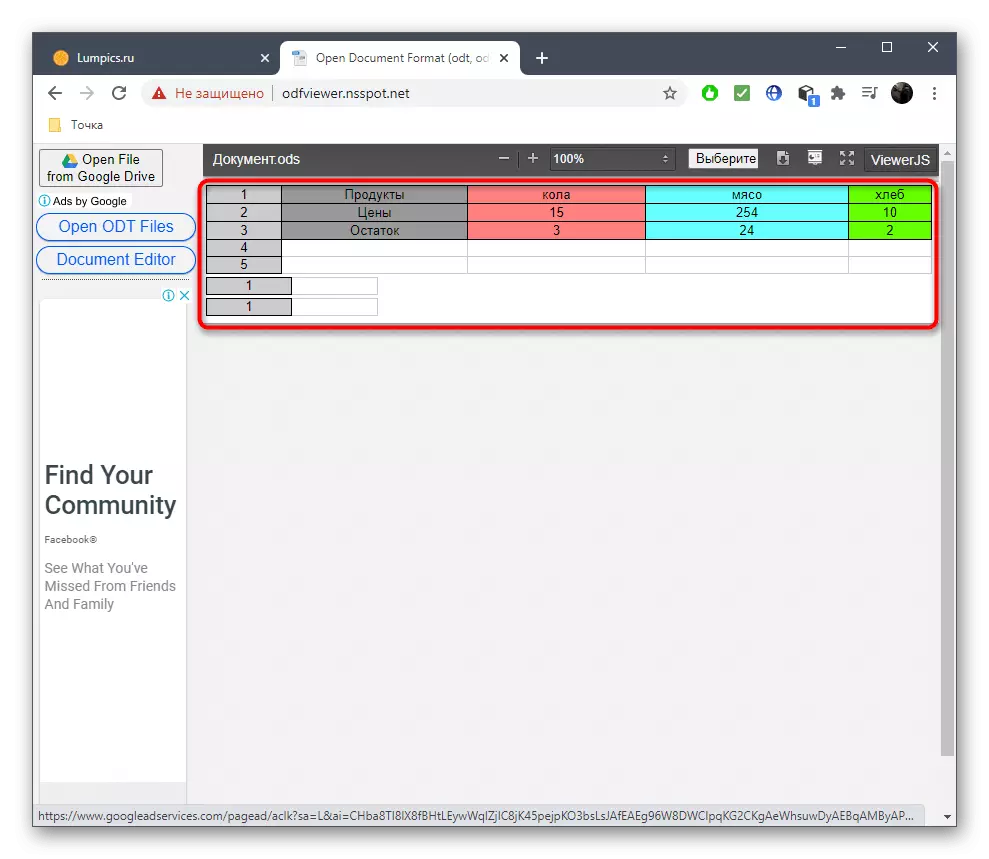

ዘዴ 4: GroupDocs
GroupDocs - የመስመር ላይ አገልግሎት ODS ቅርጸት ጨምሮ ማንኛውንም ሰነዶች እና ምስሎች, ይዘት ለማየት የሚያስችል ችሎታ ጋር ተጠቃሚዎች በመስጠት. እንደሚከተለው ሆነው ወደዚህ ጣቢያ አማካኝነት በውስጡ የመክፈቻ ነው:
ወደ የቡድኖች የመስመር ላይ አገልግሎት ይሂዱ
- ወደ Groupdocs ድረ ገጽ ዋና ገጽ ክፈት ምቹ መንገድ ላይ ፋይል ያውርዱ.
- የሚያስፈልገውን ነገር ላይ የ "የኦርኬስትራ መሪ" ሁለቴ ጠቅ ያድርጉ ጋር አንድ አማራጭ በመምረጥ.
- የዚህ ፋይል አጠቃላይ ይዘቶች ይታያል. ባዶ አምዶች በራስ-ሰር ይቁረጡ.
- የላይኛው ፓነል በመጠቀም በገጾች መካከል መቧጠጥ ወይም መቀያየርን ይጠቀሙ.
- በግራ በኩል የሁሉም ገጾች ካርታ ማየት እንዲሁም ወደ አስፈላጊው በፍጥነት ለመሄድ ሊጠቀሙበት ይችላሉ.
- ለማተም ወይም ለማውረድ ሰነድ ለመላክ ከዚህ በላይ ካለው ቁልፍ ላይ በቀኝ በኩል.
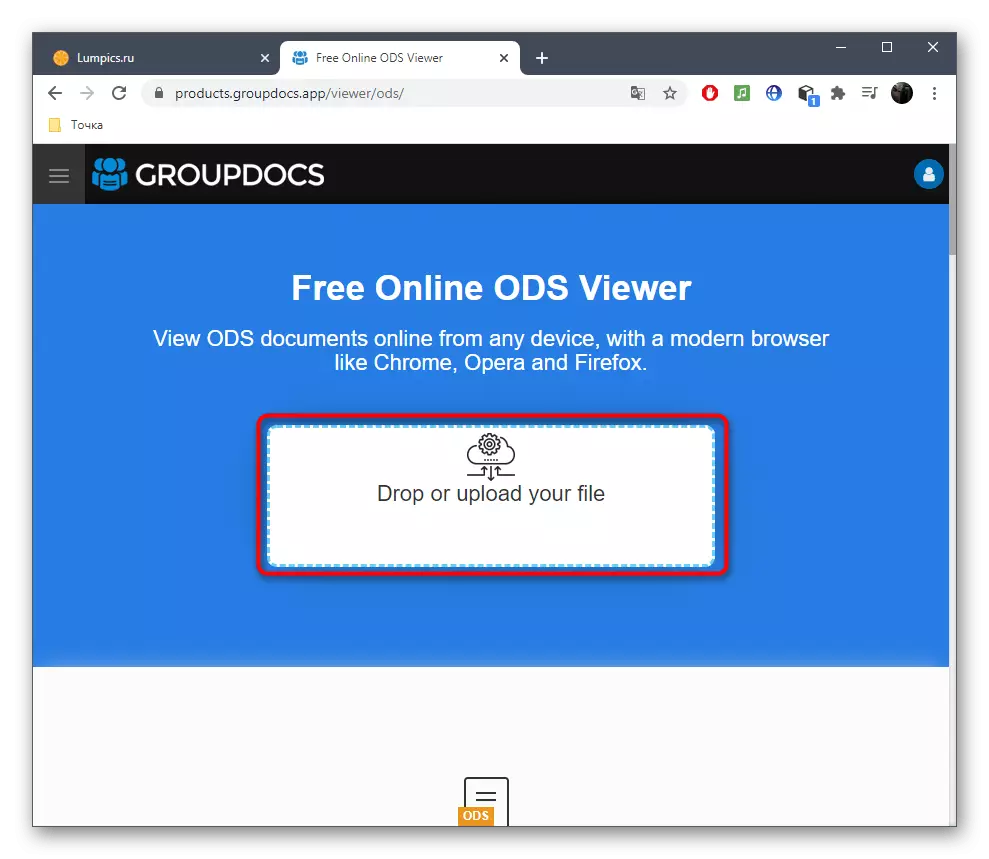





ከላይ ያሉት አማራጮች በሆነ ምክንያት ተስማሚ ካልሆኑ የተመን ሉሆችን ለመፍጠር እና ለማርትዕ የተነደፈ ልዩ ሶፍትዌርን ለመጠቀም ብቻ ይቀራል. በእንደዚህ ዓይነት ፕሮግራሞች ተወካዮች ላይ ለተጨማሪ ዝርዝሮች በተለየ መመሪያ ውስጥ ያንብቡ.
ተጨማሪ ያንብቡ-የ ODS ቅርጸት ጠረጴዛዎች
